一、为什么需要华为手机驱动?
很多用户拿到新机后,之一时间用数据线连接电脑,却发现“无法识别设备”或“MTP模式打不开”。这往往是因为电脑缺少对应的华为手机驱动。驱动相当于一座桥,让Windows系统与手机硬件顺利对话。没有它,刷机、备份、ADB调试、HiSuite同步统统失灵。
二、华为手机驱动怎么下载?官方渠道一次说清
问:去哪里下载最安全?
答:只认华为官方。
步骤拆解:
- 打开 consumer.huawei.com/cn/support,顶部搜索框输入“华为手机驱动”。
- 进入结果页后,选择“HiSuite”或“USB Driver”,两者都包含驱动。
- 点击“立即下载”,文件体积约40 MB,下载后得到 HiSuite_11.x.x.x.exe。
- 双击安装,驱动会随HiSuite一并写入系统。
不想装HiSuite?在页面底部找到“独立USB驱动包”,体积更小,仅含驱动。
三、华为手机驱动安装失败怎么办?六大场景逐个击破
场景1:提示“驱动程序未经数字签名”
原因:Windows默认阻止未签名驱动。
解决:
- 重启电脑,按F8进入“高级启动”→“禁用驱动程序强制签名”。
- 重新运行安装包即可。
场景2:设备管理器出现黄色感叹号
原因:驱动版本不匹配或残留旧驱动。
解决:
- 右键“此电脑”→“管理”→“设备管理器”。
- 找到“便携设备”或“其他设备”下的华为手机,右键“卸载设备”。
- 勾选“删除此设备的驱动程序软件”,再重新插拔数据线,系统会重新识别并安装。
场景3:HiSuite一直卡在“连接设备”
原因:手机端未授权USB调试。
解决:
- 手机进入“设置”→“系统和更新”→“开发人员选项”,打开“USB调试”。
- 连接电脑后,下拉通知栏,选择“传输文件”,并勾选“始终允许此计算机”。
场景4:Win7系统提示“缺少WinUSB设备”
原因:Win7原生不包含WinUSB驱动框架。
解决:
- 先安装“Windows6.1-KB3033929-x64.msu”补丁。
- 再安装华为官方驱动即可。
场景5:Mac电脑无法识别华为手机
原因:macOS没有内置Android MTP驱动。
解决:
- 安装“Android File Transfer”。
- 或直接用“HiSuite for Mac”,驱动已打包。
场景6:刷机时fastboot devices为空
原因:fastboot驱动未正确加载。
解决:
- 设备管理器中找到“Android Bootloader Interface”,右键“更新驱动程序”。
- 手动指定路径:C:\Program Files\HiSuite\Driver,选择“android_winu *** .inf”。
四、如何验证驱动是否真正生效?
问:装完驱动怎么确认成功?
答:三步自检。
- 设备管理器无黄色感叹号,出现“HUAWEI USB Composite Device”。
- 打开命令提示符,输入adb devices,能列出设备序列号。
- HiSuite主界面显示“已连接”,且可正常浏览手机相册。
五、常见疑问快问快答
Q:驱动需要每次连接都重装吗?
A:不需要。一次安装,永久生效,除非系统重装或手动卸载。
Q:手机升级鸿蒙后驱动要更新吗?
A:鸿蒙向下兼容安卓ADB协议,旧驱动依旧可用,但建议下载最新HiSuite获得更好兼容性。
Q:第三方驱动精灵靠谱吗?
A:不建议。第三方软件常夹带推广,驱动版本也可能被篡改,官方渠道最稳。
六、进阶技巧:一条命令强制重装驱动
当图形界面反复失败时,可尝试命令行强制刷新:
- 以管理员身份打开CMD。
- 输入:pnputil /delete-driver oem*.inf /uninstall /force,删除所有残留驱动。
- 重启后重新插线,系统会重新拉取官方驱动。
七、备份驱动的小窍门
重装系统前,先把驱动备份出来,省得再下载。
- 打开“DriverStore Explorer”(开源工具)。
- 搜索关键词“huawei”,勾选相关条目,点击“Export”。
- 导出到U盘,重装后双击inf文件即可离线安装。
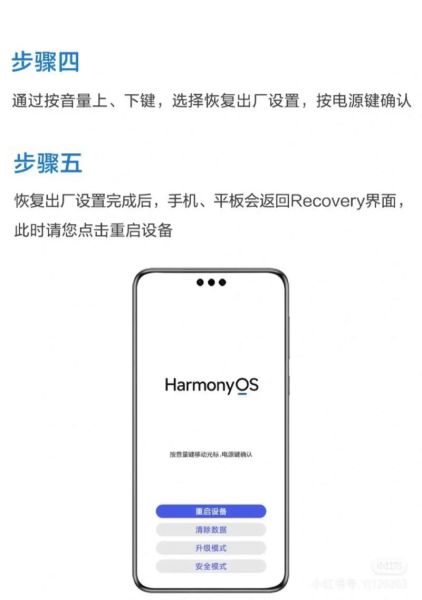
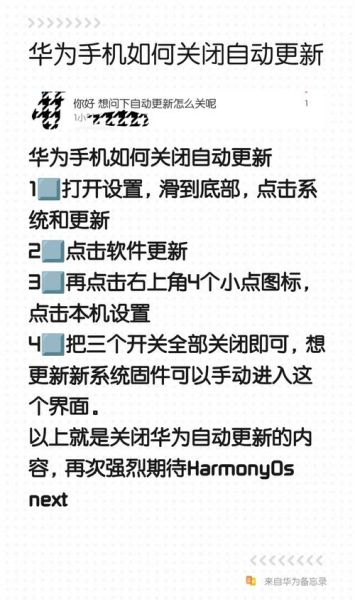
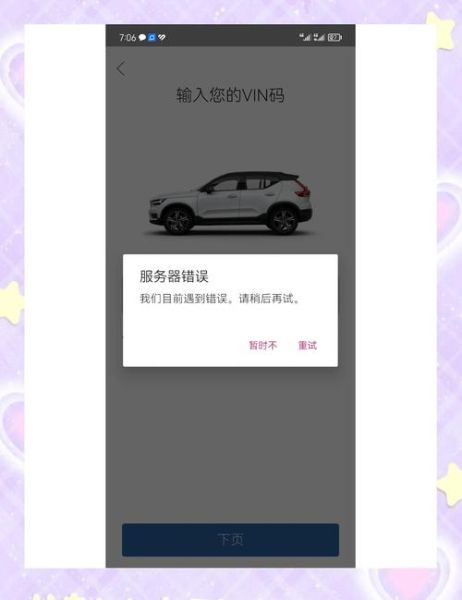
暂时没有评论,来抢沙发吧~